مواد جي جدول
اسان پنهنجي سرڪاري ۽ ڪاروباري مقصدن لاءِ Excel استعمال ڪريون ٿا. انهن مقصدن لاء، اسان ڊيٽا جي وڏي مقدار استعمال ڪندا آهيون. ڪڏهن ڪڏهن اسان کي ڪالمن ۾ قيمت سان آخري سيل ڳولڻ جي ضرورت آهي. اهو سڄو ڪالم چيڪ ڪرڻ ۽ دستي طور تي ڳولڻ لاء ٿڪل لڳي ٿو. تنهن ڪري، هن آرٽيڪل ۾، اسان ڪجهه تيز طريقن تي بحث ڪنداسين ته ڪيئن حاصل ڪجي آخري سيل کي قدر سان گڏ ايڪسل ۾ ڪالم ۾.
اسان وڪرو سان لاڳاپيل تاريخن جو هڪ سادي ڊيٽا سيٽ ورتو.
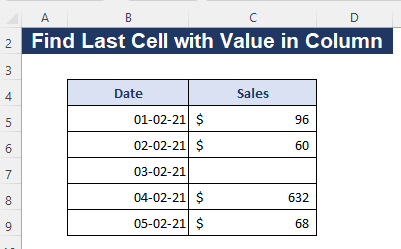
ڊائون لوڊ ڪريو مشق ورڪ بڪ
Column.xlsx
3 طريقن سان آخري سيل کي ڳولڻ لاءِ قدر سان ڪالمن ۾ Excel ۾
هتي اسان 3 طريقن تي بحث ڪنداسين ڪالمن ۾ آخري سيل کي ڳولڻ لاءِ. پهرئين ۽ آخري طريقن جا به ڪي ذيلي حصا آهن. ڇاڪاڻ ته هڪ فنڪشن مختلف طريقن سان استعمال ٿي سگهي ٿو.
اسان نتيجو ڏيکارڻ لاءِ Value نالي هڪ ڪالم شامل ڪنداسين.
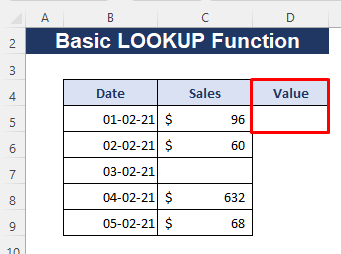
1 . LOOKUP فنڪشن هڪسل ۾ ڪالمن ۾ آخري سيل کي ڳولڻ لاءِ قدر سان
هتي اسان استعمال ڪنداسين لوڪ اپ فنڪشن ايڪسل ۾ آخري سيل کي قدر سان ڳولڻ لاءِ. اسان هن فنڪشن کي ٻين ڪمن سان گڏ ڪنداسين. پهرين اسان بنيادي LOOKUP فنڪشن جي وضاحت ڪنداسين، پوءِ ٻيا فنڪشن شامل ڪندا.
1.1 بنيادي LOOKUP فنڪشن جو استعمال صرف
هتي اسان بنيادي LOOKUP استعمال ڪنداسين. فنڪشن. ھي فنڪشن ڪالمن جي ھڪڙي حد مان قدر ڳولي ٿو. هتي اسانمڪمل چيڪ ڪندو ڪالمن سي .
7>قدم 1: 1>14>15>پهريون، وڃو سيل D5 .
=LOOKUP(2,1/(C:C""),C:C) 18>
7>قدم 2: 1>
- هاڻي، ENTER کي دٻايو ۽ اسان نتيجو حاصل ڪنداسين.
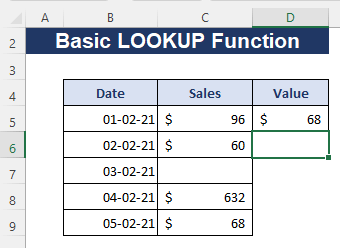 1>
1>
هتي، اسان کي آخري قيمت ملي ٿي. جو کالم C . اسان جي ورتي وئي ڊيٽا مان پڻ چيڪ ڪري سگهون ٿا ته نتيجو صحيح آهي يا نه.
نوٽ:
0> C: C"" - اهو چيڪ ڪري ٿو. سڄو کالم C خالي سيلن لاءِ ۽ واپسي TRUE/FALSE انهي حد جي هر سيل لاءِ. جيڪڏهن سيل خالي نه آهي ته واپس ڏيو TRUE ٻي صورت ۾، ڏيکاريو FALSE . اسان سيل جي حد کي اسان جي ضرورتن مطابق ترتيب ڏئي سگھون ٿا.1/ - اهو هڪ ڊويزن آپريشن انجام ڏئي ٿو. هتي، 1 کي پوئين قدم مان ورهايو ويندو، جيڪو ٿي سگهي ٿو TRUE يا FALSE . جيڪڏهن TRUE نتيجو ٿيندو 1 ۽ FALSE لاءِ اهو ٿيندو 0 . اهو پيدا ڪري ٿو 1 جڏهن TRUE ٻي صورت ۾، هڪ غلطي، #DIV/0! ڇاڪاڻ ته اسان ڪنهن به عدد کي صفر سان ورهائي نٿا سگهون. 1 جي ۽ غلطين جي پوري لسٽ LOOKUP فنڪشن ۾ محفوظ آهي، ان جو جائزو ايندڙ قدم ۾ ڪيو ويندو.
2 – LOOKUP فنڪشن ڳولڻ جي ڪوشش ڪري ٿو 2 آخري ۾ پيدا ڪيل قدرن جي فهرست ۾قدم جيئن ته اهو نمبر ڳولي نٿو سگهي 2 ، اهو ايندڙ وڌ ۾ وڌ قدر ڳولي ٿو، جيڪو آهي 1 . اهو فهرست جي آخر کان شروع ٿيندڙ هن قيمت کي ڳولي ٿو ۽ هن لسٽ جي شروعات تائين. اهو عمل ختم ٿي ويندو جڏهن اهو پهريون نتيجو حاصل ڪري. ھي آخري سيل ھوندو رينج ۾ جنھن ۾ ھڪ قدر شامل آھي، آخري مرحلي ۾ جنھن کي 1 ۾ تبديل ڪيو ويو.
C:C - ھي آھي آخري بيان LOOKUP فنڪشن. اهو ٻئي قدم مان حاصل ڪيل قيمت جي بدران سيل جي قيمت کي هلائي ٿو.
1.2 LOOKUP سان NOT ۽ ISBLANK فنڪشن
هتي اسان گڏ ڪنداسين NOT ۽ ISBLANK فنڪشن LOOKUP افعال سان. انهن جي ضرورت آهي جيڪڏهن اسان جي ڊيٽا ۾ ڪا غلطي آهي ۽ اسان اهو ڏيکارڻ چاهيون ٿا. ھاڻي، اسان جي ڊيٽا سيٽ ۾ ھڪڙو نقص ڊيٽا شامل ڪريو ۽ ھن کي ڏيکارڻ لاءِ فارمولا تبديل ڪريو.
قدم 1:
- 10هين قطار ۾، اسان نئين ڊيٽا شامل ڪئي جيڪا هڪ غلطي آهي. اسان آسانيءَ سان هڪ بي ترتيب نمبر کي ورهايو آهي 0 .
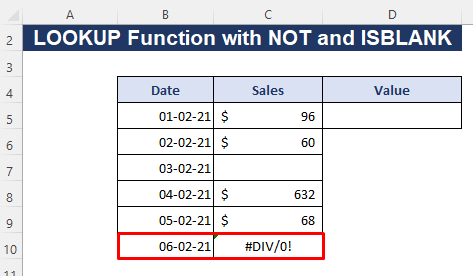
قدم 2:
- ھاڻي، فارمولا ۾ NOT ۽ ISBLANK فنڪشن شامل ڪريو. ترميم ڪرڻ کان پوءِ فارمولا ٿي ويندو:
=LOOKUP(2,1/(NOT(ISBLANK(C:C))),C:C) 21>
قدم 3:
- هاڻي، ENTER کي دٻايو ۽ اسان نتيجو حاصل ڪنداسين.
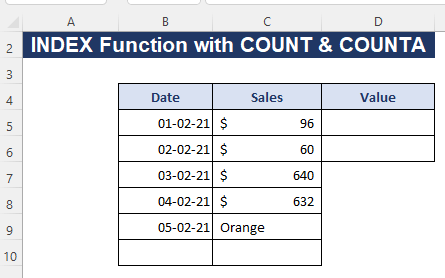
هتي، اسان ڏسي سگهون ٿا ته نتيجو سيڪشن ۾. غلطي جي قيمت ڏيکاري ٿي. عام طور تي، LOOKUP فنڪشن هن غلطي جي قيمت کان بچي ٿو.
1.3 LOOKUP سانISNUMBER فنڪشن
ڪڏهن ڪڏهن اسان وٽ اسان جي ڪالمن ۾ الفابيٽ ۽ عددي ڊيٽا هوندا آهن. پر اسان صرف آخري سيل جي عددي ڊيٽا حاصل ڪرڻ چاهيون ٿا. پوءِ اسان استعمال ڪنداسين ISNUMBER فنڪشن . اهو صرف عددي ڊيٽا واپس ڪري ٿو.
قدم 1:
- پهريون، الفابيٽ واري ڊيٽا شامل ڪريو 10هين قطار ۾.

قدم 2:
- هاڻي، فارمولا تبديل ڪريو ۽ شامل ڪريو ISNUMBER پوءِ فارمولا ٿي وڃي ٿو:
=LOOKUP(2,1/(ISNUMBER(C:C)),C:C) 0> 
7>مرحلي 3:
- ھاڻي، ENTER کي دٻايو ۽ اسان کي واپسي جي قيمت ملندي.
25>
ھتي، اسان جي آخري ڊيٽا الفابيٽ آھي. جيئن اسان ISNUMBER فنڪشن استعمال ڪيو، اسان صرف عددي ڊيٽا حاصل ڪري رهيا آهيون.
1.4 استعمال ڪندي LOOKUP سان ROW فنڪشن
اسان اهو پڻ ڄاڻون ٿا، جنهن ۾ row آخري قدر موجود آهي. ان لاءِ، اسان کي ROW فنڪشن کي LOOKUP فنڪشن سان گڏ ڪرڻو پوندو.
قدم 1:
- فارمولا کي تبديل ڪريو ۽ شامل ڪريو ROW فنڪشن آخري دليل ۾. هاڻي، فارمولا ٿي وڃي ٿو:
=LOOKUP(2,1/((C:C)),ROW(C:C)) 0>26>قدم 2:
- آخر ۾ دٻايو ENTER .
27>
هاڻي، اسان حاصل ڪيو 9 نتيجي طور. ڊيٽا سيٽ مان، اسان ڏٺو آهي ته اسان جي آخري ڊيٽا آهي قطار 9 . اهو هتي ڏيکاريل آهي. هتي سيل جي قيمت ظاهر نه ٿيندي؛ صرف قطار نمبر يا پوزيشن ظاهر ڪندو.
7>ساڳئي پڙھڻ: 1>14>15> آخري سيل ڳولھيو قدر سانExcel ۾ قطار ۾ (6 طريقا)
2. آخري سيل ڳوليو ان سان INDEX ۽ COUNT فنڪشن استعمال ڪندي ڪالمن ۾ عددي قدر
INDEX فنڪشن ھڪڙي رينج ۾ ھڪڙي مخصوص سيل جي قيمت ڏي ٿو. اسان هتي INDEX فنڪشن COUNTA ۽ COUNT سان لاڳو ڪرڻ وارا آهيون.
قدم 1:
- پهريون، ڊيٽا سيٽ کي تبديل ڪريو. خالي سيل کي هٽايو ۽ رينج ۾ الفابيٽ جي قيمت شامل ڪريو. پڻ، آخر ۾ هڪ خالي سيل شامل ڪريو.
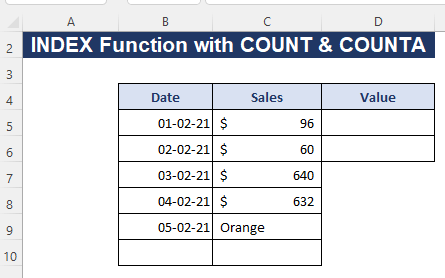
7>قدم 2: 1>14>
=INDEX(C5:C10,COUNT(C5:C10)) 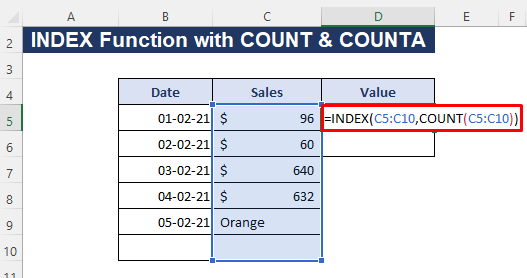
قدم 3:
14>15>پوءِ ENTER کي دٻايو. 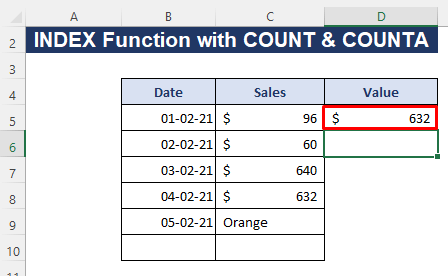
هتي، اسان صرف عددي قدر حاصل ڪندا آهيون جيئن اسان COUNT فنڪشن استعمال ڪيو.
هاڻي، اسان رينج ۾ ڪا به قيمت حاصل ڪرڻ چاهيون ٿا. ان لاءِ، اسان استعمال ڪنداسين COUNTA فنڪشن.
قدم 4:
- فارمولا نقل ڪريو سيل D5<مان 8>. سيل D6 ۾ فارمولا پيسٽ ڪريو ۽ COUNT فنڪشن کي COUNTA سان تبديل ڪريو. تنهن ڪري، فارمولا ٿي وڃي ٿو:
=INDEX(C5:C10,COUNTA(C5:C10)) 0>30> قدم5:
- آخر ۾ ENTER کي دٻايو.
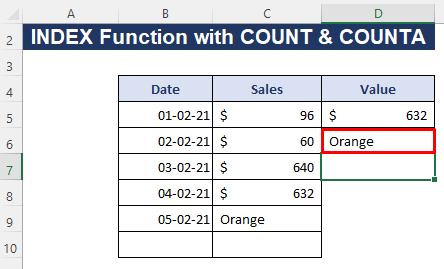
هاڻي، اسان کي الفابيٽ جي قدر ملي ٿي جيئن. اسان استعمال ڪريون ٿا COUNTA فنڪشن. تنهن ڪري، اسان پنهنجي گهربل نتيجو حاصل ڪري سگھون ٿا COUNT يا COUNTA فنڪشن کي استعمال ڪندي INDEX فنڪشن.
3. Excel OFFSET فنڪشن کي ڪالمن ۾ Value سان آخري سيل ڳوليو
هتي، اسان ڏيکارينداسين ته آخري سيل کي قدر سان ڪيئن ڳولهجي OFFSET فنڪشن . پڻ، گڏ ڪريو COUNT & هن فنڪشن سان COUNTA فنڪشن.
3.1 بنيادي OFFSET فنڪشن جو استعمال
هتي اسان بنيادي OFFSET فنڪشن استعمال ڪنداسين. اهو پڻ شامل ڪيو ته هي بنيادي فنڪشن سڃاڻي نٿو سگهي ته ڪهڙو سيل خالي آهي يا نه.
7>قدم 1: 1>14>15>پهرين، پڪ ڪريو ته ڪو به خالي سيل نه آهي. آخر.
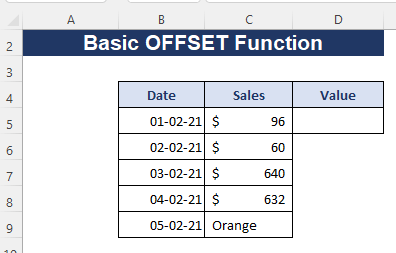
قدم 2:
- پوءِ، لکو OFFSET پهرين دليل ۾ حوالو لاءِ آهي، اسان چونڊون ٿا سيل C5 حوالي طور. ايندڙ ٻن دليلن جي ترتيب سان قطار ۽ ڪالمن جو تعداد آهي. اهي قطار ۽ ڪالم نمبر ظاهر ڪن ٿا ته اسان ڪهڙي قطار ۽ ڪالمن کي ڳوليندا سين. هتي اسان 4 کي چونڊيو جيئن اسان وٽ آهي 4 قطارون ريفرنس سيل کان پوءِ ۽ 0 لاءِ کالم جيئن اسان صرف هن ڪالم ۾ چيڪ ڪنداسين. . تنهن ڪري، فارمولا ٿي وڃي ٿو:
=OFFSET(C5,4,0) 33>
قدم 3:
- آخر ۾ ENTER کي دٻايو.
34>
هتي OFFSET فنڪشن لاڳو ڪرڻ کان پوء نتيجو آهي. جيئن ته آخريسيل غير صفر آهي اهو نتيجو ڏيکاري رهيو آهي. جيڪڏهن آخري سيل خالي آهي ته اهو خالي ڏيکاريندو.
3.2 آف سيٽ ۽ COUNT فنڪشن جو استعمال
پوئين طريقي ۾، اسان ڏٺو ته OFFSET فنڪشن ڪرڻ جي قابل ناهي. قيمت سان آخري سيل ڳولھيو جيڪڏھن ڪو خالي سيل آھي. هن حصي ۾، اسان هن مسئلي کي حل ڪرڻ لاءِ COUNT ۽ COUNTA کي گڏ ڪنداسين.
قدم 1:
- <15 پهريون، ڊيٽا سيٽ جي آخر ۾ هڪ خالي سيل شامل ڪريو.
35>
قدم 2: 1>14>15> ھاڻي وڃو Cell D5 .
=OFFSET(C5,COUNT(C5:C10)-1,0) 36>
Step 3:
- پوءِ ENTER کي دٻايو.
37>
جيئن اسان استعمال ڪيو COUNT فنڪشن اهو الفابيٽ تي غور نٿو ڪري. قدر. جيئن ته اسان الفابيٽ جي قيمت پڻ حاصل ڪرڻ چاهيون ٿا، تنهنڪري COUNT کي COUNTA سان تبديل ڪريو. اسپ هيٺ ڏنل آهن.
7>قدم 4:
- فارمولا نقل ڪريو سيل D5 مان.
- فارمولا کي سيل D6 ۾ پيسٽ ڪريو.
- هاڻي، COUNT فنڪشن کي COUNTA سان مٽايو. پوءِ فارمولا ٿيندو:
=OFFSET(C5,COUNTA(C5:C10)-1,0) 0>38> قدم 5: 1>
- 15>پوءِ کي دٻايو ENTER .

هتي اسان الفابيٽ جون قيمتون حاصل ڪري رهيا آهيون جيئن اسان استعمال ڪيو آهي COUNTA فنڪشن.
نتيجو
هن آرٽيڪل ۾، اسان وضاحت ڪريون ٿا 3 طريقن ۽ڪالمن ۾ آخري سيل جي قيمت ڳولڻ لاء ڪجھ ذيلي طريقا. اميد ته توهان پنهنجو گهربل طريقو ڳولي سگهو ٿا جيڪو توهان آساني سان ياد ڪري سگهو ٿا. جيڪڏھن توھان وٽ ڪي تجويزون آھن، مھرباني ڪري تبصري خاني ۾ لکو.

